给你解决Win7系统IE11兼容性问题的四个小妙招
来源:PE吧 作者:小总 发布于:2017-09-13 15:42:24 浏览:2124
ie11是是微软开发的网页浏览器,很多win7用户也把自己的浏览器升级到ie11,但是怎么也想不到,升级完之后出现各种兼容性问题,比如打开网站会显示To use this Web site's full functionality, you must be running Microsoft Internet Explorer 6.0 or later,而且还是它自已的网站,这就可笑了。下面小编就为大家带来解决Win7系统IE11兼容性问题的四个小妙招。
当遇到打开有问题的网站,可以尝试下面的操作:
一、关闭保护模式
1.打开IE11浏览器,点击右上角的“工具”选项,再选择“Internet选项”;
2.点击界面的上方的“安全”选项卡,然后点击“Internet”;
3.把“启用保护模式”的勾选去掉,另外,切换到“高级”选项卡,找到“增强保护模式”,如果前面有勾选并可选的话,请您将前面的勾去掉;
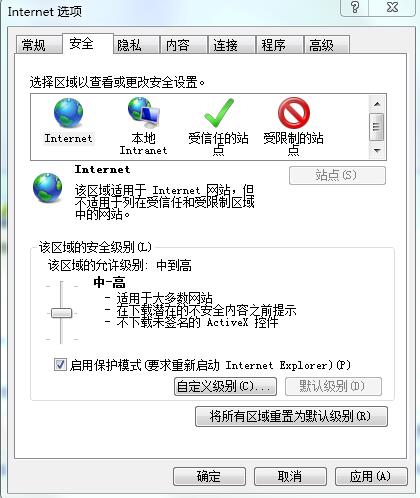
4.关闭IE11浏览器,重新登入。
二、禁用GPU硬件加速
如果用户的电脑是没有独立显卡的老机器,在用IE11观看优酷之类的在线视频时,会出现切换为全屏模式后当前视频就自动关闭的异常状况。这是由于用户的集成显卡不支持硬件加速导致的,只要将当前的Flashplayer播放插件卸载,并安装10.2及以下版本即可解决。此外,如果用户并不想在以后升级自己电脑,在进行下面的操作:
1.打开IE,点击右上角的“工具”选项,再选择“Internet选项”;
2.点击界面的上方的“安全”选项卡,然后点击“Internet”;
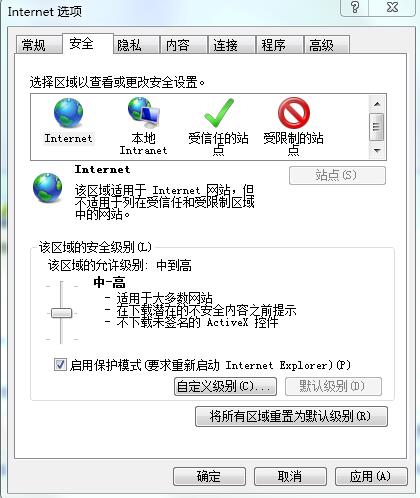
3.把“启用保护模式”的勾选去掉,另外,切换到“高级”选项卡,找到“使用软件呈现而不使用GPU呈现”选项,如果前面有勾选并可选的话,请您将前面的勾去掉;
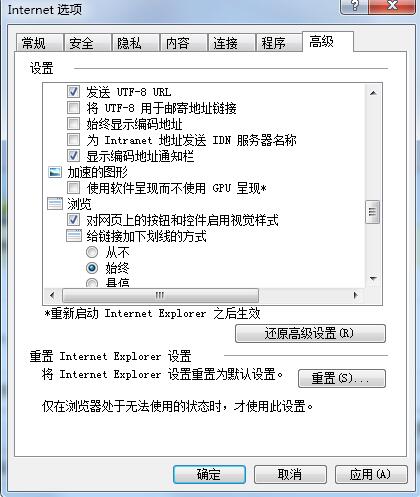
4.关闭IE,重新打开该网站
三、添加受信任的站点
1.打开IE11浏览器,点击右上角的“工具”选项,再选择“Internet选项”;
2.点击界面的上方的“安全”选项卡,然后点击“受信任的站点”;
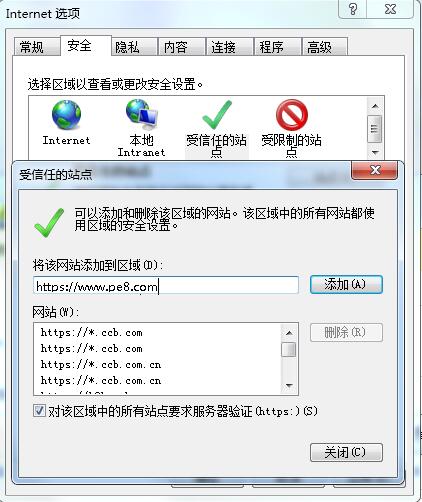
3.点击“站点”,添加该行的网站。
四、添加兼容性视图设置
1.打开IE11浏览器,点击右上角的“工具”选项,再选择“兼容性视图设置”;
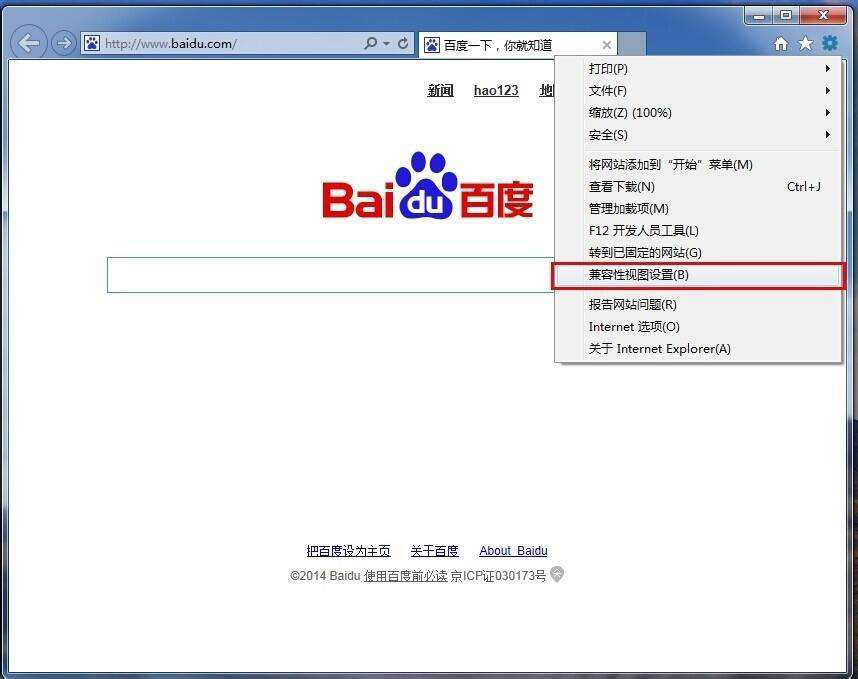
2.将该行网站添加到“兼容性视图中的网站”;
3.关闭IE11浏览器,重新登入。
五、如果您的设备曾经装载过或正在使用第三方的防毒软件,建议您可以进行卸载或停用的操作,看问题是否得到改善。
以上就是解决Win7系统IE11兼容性问题的四个小妙招,除了Win7,我们还可以在Win7/Win8/Win8.1/Win10下的IE11使用,如果你也受过ie11兼容性的苦,那就快点Get起来。



